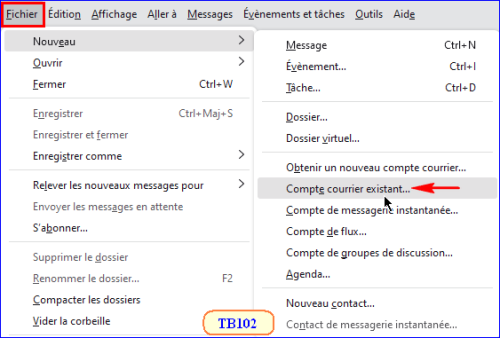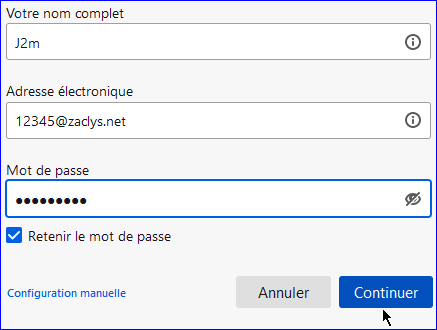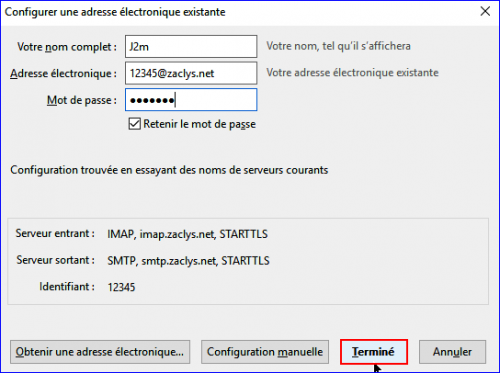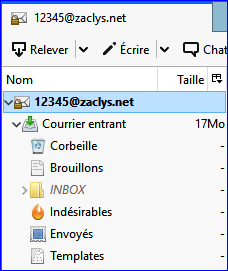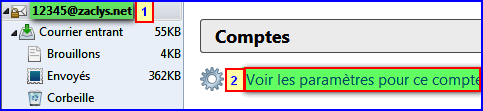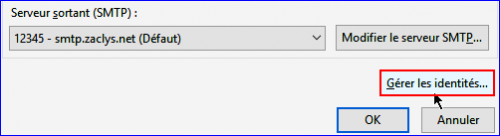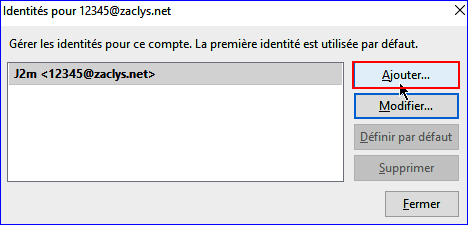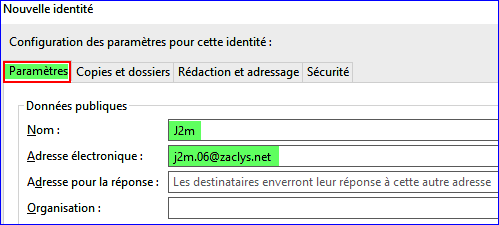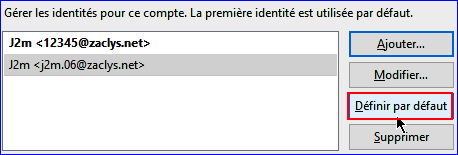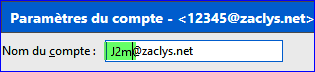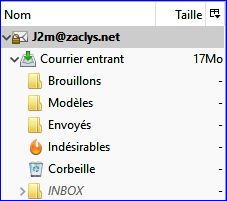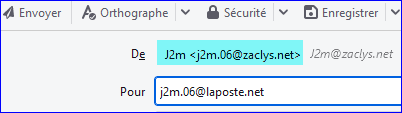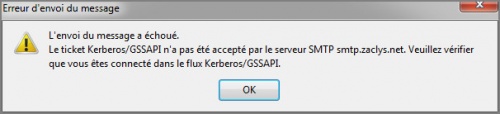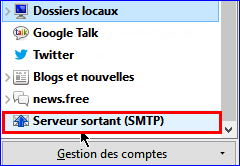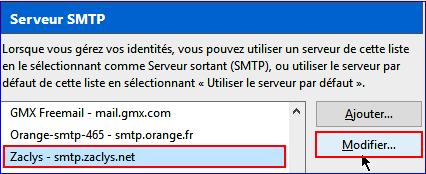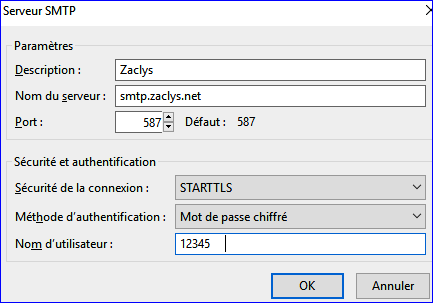« Configuration de Thunderbird (envoi/réception) » : différence entre les versions
Aller à la navigation
Aller à la recherche
Aucun résumé des modifications |
Aucun résumé des modifications |
||
| Ligne 6 : | Ligne 6 : | ||
== Ajouter un nouveau compte == | == Ajouter un nouveau compte == | ||
* Dans Fichier | * Dans '''Fichier > Nouveau > Compte courrier existant...''' | ||
:[[Fichier: | :[[Fichier:fich_nouv_cpte_courrier.png|500px]] | ||
*Renseignez les champs suivants. | *Renseignez les champs suivants. | ||
:[[Fichier: | :[[Fichier:Ajout_cpte_zaclys1.png|500px]] | ||
*Puis clic sur '''Continuer''', Thunderbird va interroger sa base de données pour la configuration automatique. | |||
*Si tout se passe bien ! cette nouvelle fenêtre apparaît. | *Si tout se passe bien ! cette nouvelle fenêtre apparaît. | ||
:[[Fichier: | :[[Fichier:ajou_cpte_zaclys.png|500px]] | ||
* | *Cliquez sur '''Terminé''' (si besoin on pourra plus tard modifier les paramètres). | ||
*Résultat dans Thunderbird. Un clic sur Courrier entrant devrait déclencher la relève des messages | *Résultat dans Thunderbird. Un clic sur Courrier entrant devrait déclencher la relève des messages | ||
:[[Fichier: | :[[Fichier:ajou_cpte_zaclys2.png]] | ||
== Crée une nouvelle identité == | == Crée une nouvelle identité == | ||
'''''Remarque : '''''il est fortement conseillé d'utiliser une adresse secondaire (un alias) car certains webmails (gmail en autres) mettent en | '''''Remarque : '''''il est fortement conseillé d'utiliser une adresse secondaire (un alias) car certains webmails (gmail en autres) mettent en indésirables les adresses qui contiennent uniquement des chiffres.) | ||
indésirables les adresses qui contiennent uniquement des chiffres.) | |||
*Dans Outils ( | *Dans '''Outils''' (Édition sous Linux/SeaMonkey)-► '''Paramètres des comptes''' (ou vous '''Sélectionnez le compte''' , puis '''Voir les paramètres pour ce compte''') | ||
:[[Fichier: | :[[Fichier:zaclys_para_comptes.png|500px]] | ||
*Dans la fenêtre de droite cliquez sur Gérer les identités... | *Dans la fenêtre de droite cliquez sur '''Gérer les identités...''' | ||
:[[Fichier: | :[[Fichier:zaclys_gerer_identites.png|500px]] | ||
*Cliquez sur Ajouter… | *Cliquez sur '''Ajouter…''' | ||
:[[Fichier: | :[[Fichier:zaclys_ajou_identité.png|500px]] | ||
*Dans l’onglet Paramètres, entrez votre adresse secondaire | *Dans l’onglet '''Paramètres''', entrez votre adresse secondaire | ||
:[[Fichier: | :[[Fichier:zaclys_ajou_identité2.png|500px]] | ||
*Définissez cet alias comme adresse par défaut en cliquant sur '''Définir par défaut''' | |||
*Cliquez sur Fermer | *Cliquez sur Fermer | ||
:[[Fichier: | :[[Fichier:zaclys_ajou_identité3.png|500px]] | ||
*Vous en profiter pour changer le nom du compte | * Vous pouvez en profiter pour changer le nom du compte | ||
:[[Fichier: | :[[Fichier:zaclys_chgt_nom.png]] | ||
*Résultat | *Résultat | ||
:[[Fichier: | :[[Fichier:zaclys_chgt_nom2.png]] | ||
*Vérifiez en cliquant sur | *Vérifiez en cliquant sur '''Écrire''' que l’adresse de l’alias est bien prise en compte | ||
:[[Fichier: | :[[Fichier:zaclys_ecrire.png|500px]] | ||
*Si vous avez un message d’erreur (voir capture ) lors de l’envoi il faudra vérifier les paramètres SMTP ! | *Si vous avez un message d’erreur (voir capture) lors de l’envoi il faudra vérifier les paramètres SMTP ! | ||
:[[Fichier:ThunderbirdServeur13.jpg|500px]] | |||
:[[Fichier:ThunderbirdServeur13.jpg| | |||
== Configurer le serveur sortant (smtp) == | == Configurer le serveur sortant (smtp) == | ||
*On accède aux paramètres du serveur Smtp dans Outils ( | *On accède aux paramètres du serveur Smtp dans '''Outils''' (Édition sous Linux/SeaMonkey)-► '''Paramètres des comptes''' (ou vous Sélectionnez le compte, puis '''Voir les paramètres pour ce compte''') | ||
*Dans la liste des comptes (colonne de gauche) descendre en dessous de Dossiers locaux | *Dans la liste des comptes (colonne de gauche) descendre en dessous de '''Dossiers locaux''' puis clic sur Serveur sortant (Smtp) | ||
:[[Fichier: | :[[Fichier:zaclys_serv_smtp.png]] | ||
*Sélectionner le serveur (Zacly) et cliquer sur '''Modifier''' | |||
:[[Fichier:zaclys_smtp_modif.png|500px]] | |||
;Modifiez pour obtenir ceci : | ;Modifiez pour obtenir ceci : | ||
| Ligne 88 : | Ligne 84 : | ||
:*Nom d'utilisateur : 12345 (dans mon exemple, mais ce sera obligatoirement des chiffres) | :*Nom d'utilisateur : 12345 (dans mon exemple, mais ce sera obligatoirement des chiffres) | ||
:[[Fichier:zaclys_smtp_modif2.png|500px]] | |||
:[[Fichier: | |||
Version du 24 mars 2016 à 16:04
|
RAPPEL : Le service de messagerie Zmail est réservé aux membres abonnés de Zaclys. |
- Informations nécessaires
Ajouter un nouveau compte
- Dans Fichier > Nouveau > Compte courrier existant...
- Renseignez les champs suivants.
- Puis clic sur Continuer, Thunderbird va interroger sa base de données pour la configuration automatique.
- Si tout se passe bien ! cette nouvelle fenêtre apparaît.
- Cliquez sur Terminé (si besoin on pourra plus tard modifier les paramètres).
- Résultat dans Thunderbird. Un clic sur Courrier entrant devrait déclencher la relève des messages
Crée une nouvelle identité
Remarque : il est fortement conseillé d'utiliser une adresse secondaire (un alias) car certains webmails (gmail en autres) mettent en indésirables les adresses qui contiennent uniquement des chiffres.)
- Dans Outils (Édition sous Linux/SeaMonkey)-► Paramètres des comptes (ou vous Sélectionnez le compte , puis Voir les paramètres pour ce compte)
- Dans la fenêtre de droite cliquez sur Gérer les identités...
- Cliquez sur Ajouter…
- Dans l’onglet Paramètres, entrez votre adresse secondaire
- Définissez cet alias comme adresse par défaut en cliquant sur Définir par défaut
- Cliquez sur Fermer
- Vous pouvez en profiter pour changer le nom du compte
- Résultat
- Vérifiez en cliquant sur Écrire que l’adresse de l’alias est bien prise en compte
- Si vous avez un message d’erreur (voir capture) lors de l’envoi il faudra vérifier les paramètres SMTP !
Configurer le serveur sortant (smtp)
- On accède aux paramètres du serveur Smtp dans Outils (Édition sous Linux/SeaMonkey)-► Paramètres des comptes (ou vous Sélectionnez le compte, puis Voir les paramètres pour ce compte)
- Dans la liste des comptes (colonne de gauche) descendre en dessous de Dossiers locaux puis clic sur Serveur sortant (Smtp)
- Sélectionner le serveur (Zacly) et cliquer sur Modifier
- Modifiez pour obtenir ceci
-
- Description : Zaclys (ou ce que vous voulez)
- Nom du serveur : smtp.zaclys.net
- Port : 587
- Sécurité de la connexion : STARTTLS
- Méthode d'authentification : Mot de passe chiffré
- Nom d'utilisateur : 12345 (dans mon exemple, mais ce sera obligatoirement des chiffres)
- Voir aussi sur cette FAQ dédiée à Thunderbird : http://j2m-06.pagesperso-orange.fr/para_pop_imap_smtp_Z.html